契約書や覚書など作成したり先方から受け取ったりすると、お互いに都合がいいように内容を変更しながら何回か文書を往復し折り合いをつけていくと思いますが、取引相手が外国だったりすると商習慣が違うために結構な変更量になったりするわけです。
Wordだと 校閲機能で変更履歴が残せて、いつ、誰が変更したか文書の右側に表示できるわけですが、変更が多くなりすぎるとページの収まりが悪くなり、右側のコメントや吹き出し自体のフォントを小さくしたいというニーズが生まれるわけです。
そんなこと聞かれてもって感じなのですが今回調べたのでお役に立てれば幸いです。
コメントや吹き出しのフォントを小さくできるのか?
そこそもWordのコメントってなんのこと言ってるの?と思われる方もいるかもしれませんが、画面下の右側のコメントのフォントサイズのことです。
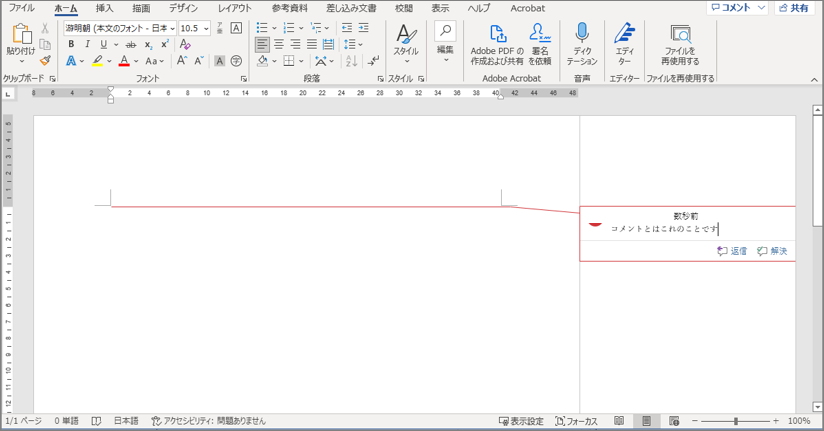
ちなみにWordでコメントを入れる手順は、
① Wordの画面上部にある「校閲」タブを選択
② 「新しいコメント」を選択
③ 吹き出しが表示されるので内部にコメントを入力
です。
Wordのコメントや吹き出しのフォントを小さくできるのか?という問いは、上記画像で右側に表示されている「コメントはこれのことです」の文字のフォントのことを言っています。
で、そもそもそんなことできるとは思っておりませんでしたが、設定を確認したところできました。
結論から言うと、 「吹き出しスタイル」のサイズを変更すると、変更履歴やコメントの吹き出しのフォントのサイズが変わります。
Wordのコメントや吹き出しのフォントを小さくする設定方法
Wordの「ホーム」タブにある「スタイル」の右下のアイコンを押して、スタイルウィンドウを表示させ、右下の「オプション」をクリックします。
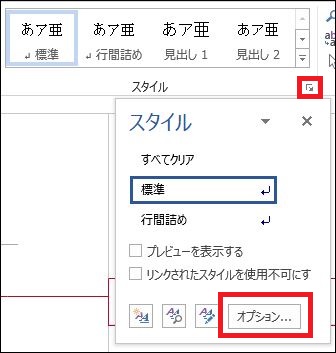
「表示するスタイル」を「すべてのスタイル」にして「OK」をクリックします。
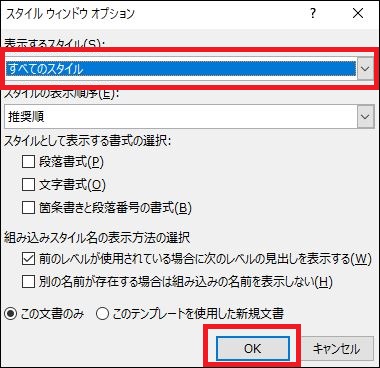
スタイルウィンドウから「吹き出し」を右クリックします。
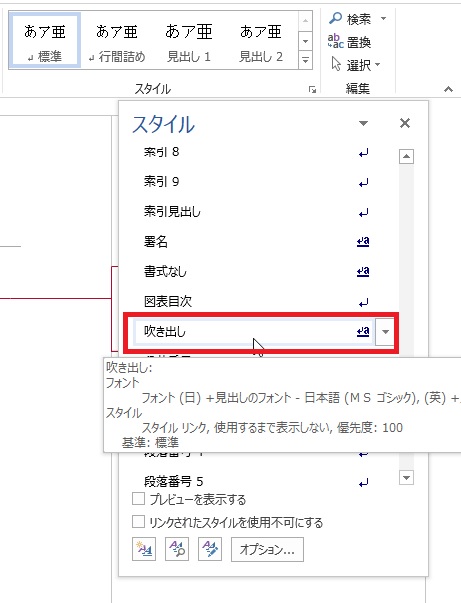
「変更」をクリックします。
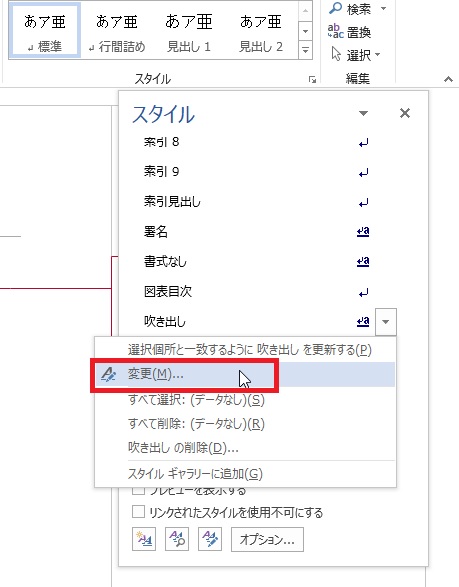
フォントサイズを変更し「OK」をクリックします。
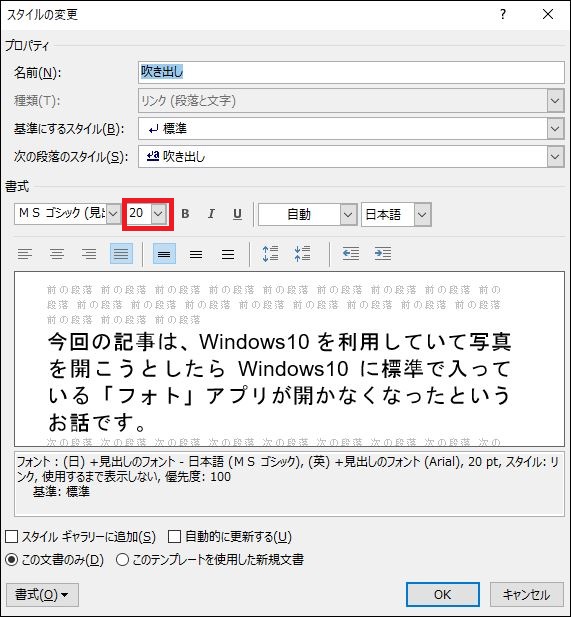
今回の場合はフォントを9から20に変えたところ「吹き出し」がこんな感じになりました。
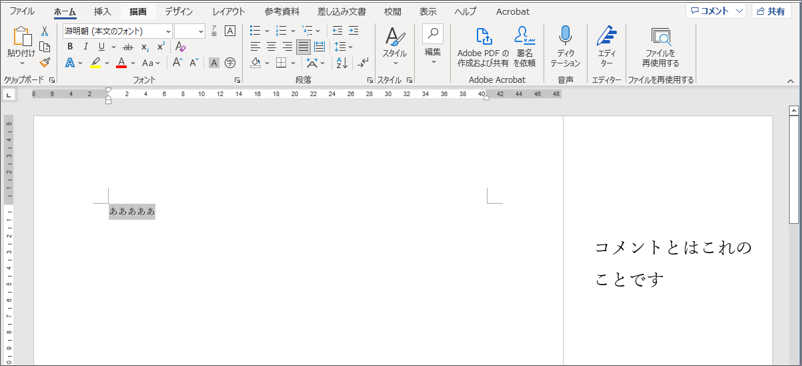 あまり大きくするというニーズは少なそうですが、この設定変更箇所で 吹き出しの文字のサイズだけでなくフォントも変更できますので、本文とコメントのフォントが違うなんてことも修正することができます。
あまり大きくするというニーズは少なそうですが、この設定変更箇所で 吹き出しの文字のサイズだけでなくフォントも変更できますので、本文とコメントのフォントが違うなんてことも修正することができます。
というわけで、かなりマニアックな話ですが、Wordの吹き出しやコメント自体は契約書の修正や添削などで使うと便利ですので、合わせて今回ご紹介したこの方法で吹き出しなどのフォントサイズを変更すればかなりマニアックなスキルを持つ人財と評価されるでしょう。
全然関係ない個人的な所感で恐縮ですが、「人材」を「人財」と表記する企業はブラック臭を感じてしまいます。それではありがとうございました。

コメント